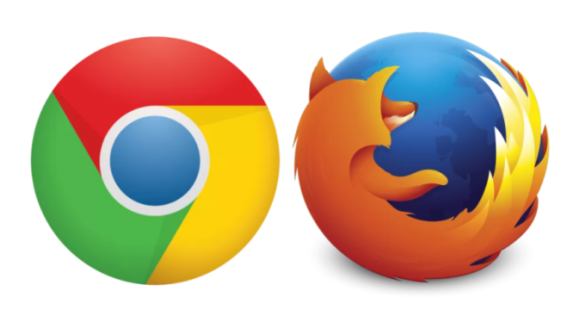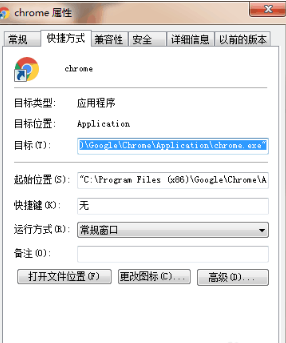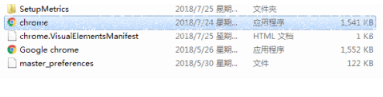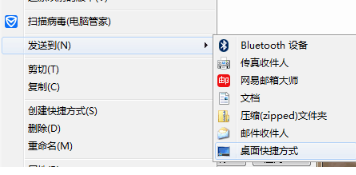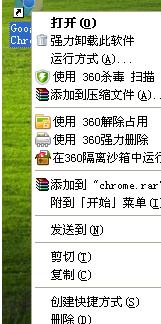谷歌浏览器0xc0000034-谷歌浏览器0xc0000034解决方法
用户在使用谷歌浏览器时候,有时候在打开谷歌浏览器时候会出现无法正常启动0xc0000034现象,大多用户不知道该如何解决这一问题,接下来是小编整理具体解决方法的图文教程一起来看看吧~
【谷歌浏览器常见问题汇总】
谷歌浏览器0xc0000034解决方法:1、首先打开电脑,在桌面上找到谷歌浏览器快捷键并右击,在出现的列表中选择“属性”按钮。
2、在属性窗口中找到“打开文件所在位置”按钮并点击。
3、在弹出的窗口中选择“chrome”应用程序选项。
4、然后右击,在出现的列表中选择“发送到”选项,然后再出现的第二个小列表中选择“桌面快捷方式”。
5、返回桌面将原来的快捷键删除,双击新的快捷键就可以进入了。
可能你还还想了解:谷歌浏览器无法访问此网站解决方法 | 谷歌浏览器添加信任站点教程